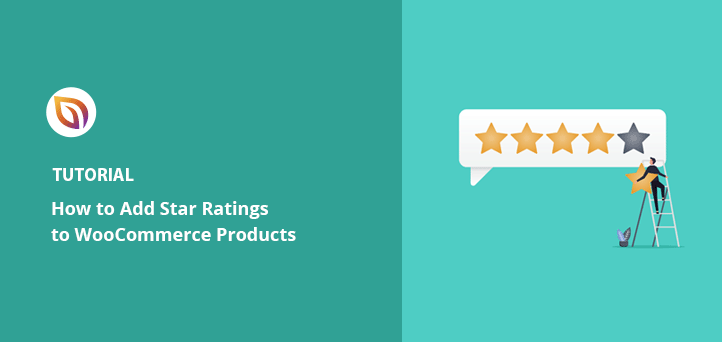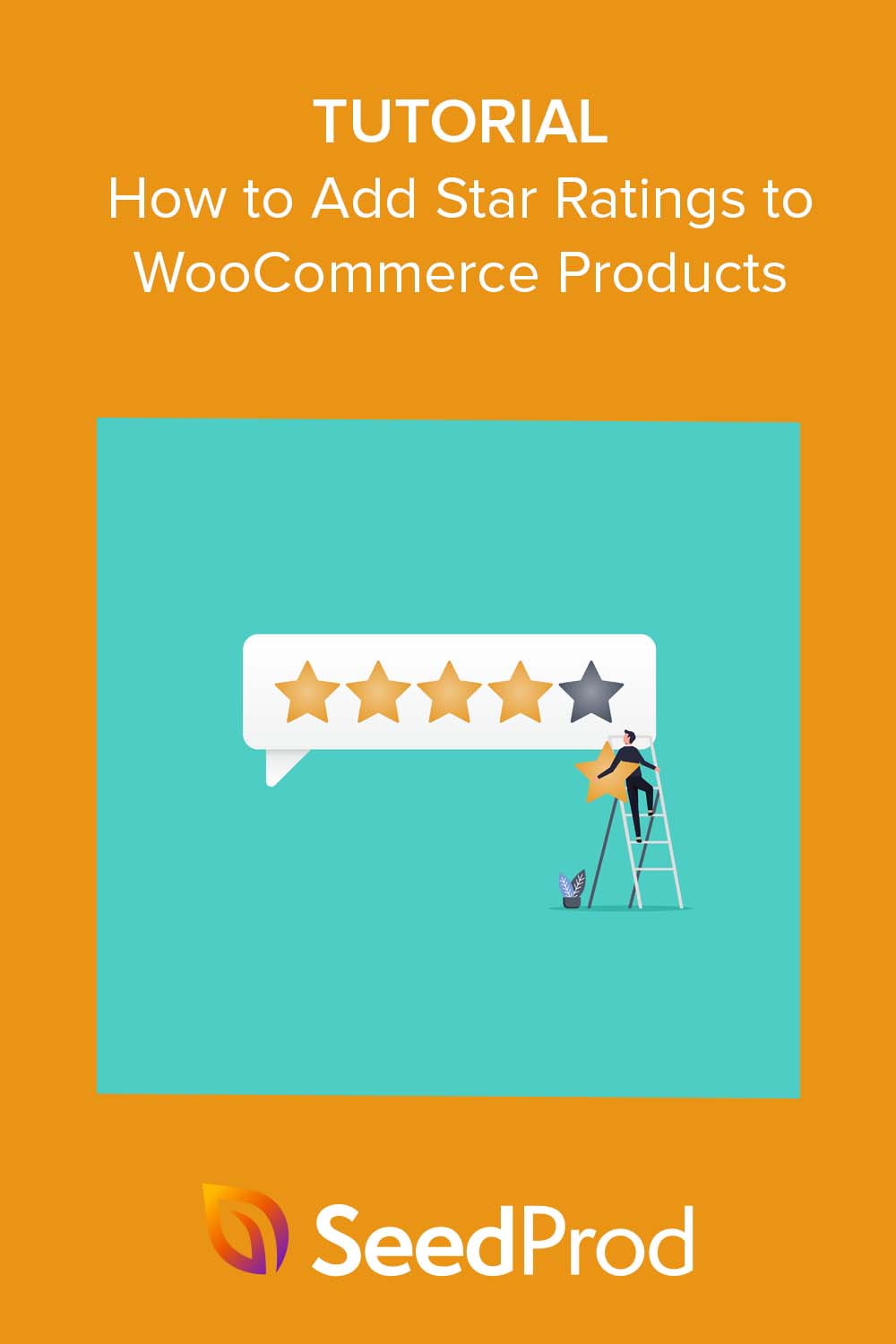I’ve seen it happen on so many WooCommerce stores: great products, clear photos, decent pricing… but no star ratings. And when that happens, people hesitate. They click around, they compare, and often, they leave.
If that sounds familiar, don’t worry, you’re not alone. The good news is you can add star rating to your WooCommerce product pages in just a few clicks. In this guide, I’ll walk you through how to turn on star reviews, where they show up, and how to customize them with SeedProd if you want more control over the look and layout.
Quick Summary: Jump to a Section
- Warum Sterne-Bewertungen zu WooCommerce hinzufügen?
- Hinzufügen von Sternebewertungen in WooCommerce
- Sternbewertung zur WooCommerce-Produktseite hinzufügen
- Customize Star Ratings with SeedProd
- WooCommerce Produktbewertungen Block
- WooCommerce Produktdaten Tabs Block
Warum Sterne-Bewertungen zu WooCommerce hinzufügen?
Wenn Sie Ihren WooCommerce-Produkten Sterne-Bewertungen hinzufügen, können potenzielle Kunden die Qualität Ihrer Angebote schnell und einfach beurteilen.
Rund 98 % der Käufer lesen Kundenrezensionen, bevor sie eine Kaufentscheidung treffen. Das Hinzufügen von Produktrezensionen und Sternebewertungen zu Ihrem WooCommerce-Shop kann also das Zögern der Käufer bekämpfen und den Umsatz und die Konversionen steigern.
Noch wichtiger ist, dass WooCommerce-Produktbewertungen in den Suchergebnissen erscheinen können, wenn Sie das richtige Schema-Markup und die richtige Suchmaschinenoptimierung (SEO) verwenden. Suchmaschinen wie Google können Ihre Sternebewertungen als Snippets anzeigen, die potenzielle Kunden auf der Suchergebnisseite sehen können:
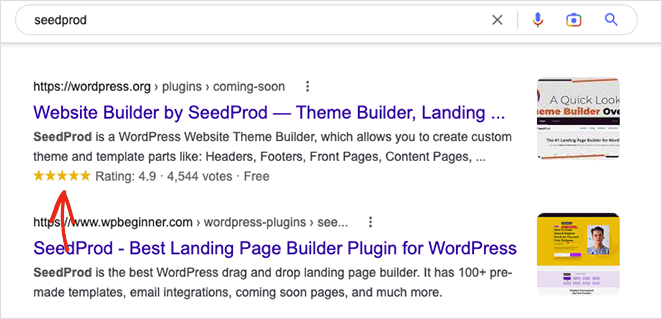
Rich Snippets wie diese können Verbraucher dazu ermutigen, sich zu Ihrem Online-Shop durchzuklicken, wodurch sich die Wahrscheinlichkeit erhöht, dass sie einen Kauf tätigen.
Mit diesem Gedanken im Hinterkopf, lassen Sie uns eintauchen und lernen, wie man Sterne-Bewertungen zu WooCommerce hinzufügen.
Zunächst zeigen wir Ihnen, wie Sie in den Einstellungen des WooCommerce-Plugins Sternebewertungen aktivieren können. Anschließend zeigen wir Ihnen, wie Sie die Sternebewertungen mit einem leistungsstarken WordPress-Plugin anpassen können.
Experten-Tipp
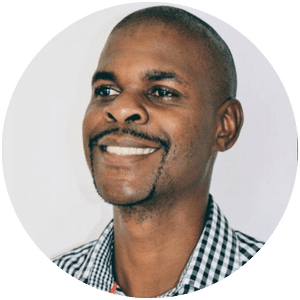
"WennSie Google dazu bringen, Ihre Produkte in den Suchergebnissen anzuzeigen, können Sie die besten Platzierungen und den höchsten Traffic für Ihre Website erzielen. Sie können die Marke, den Preis und die Bezugsquelle leicht erkennen.
Außerdem sehen die mit Sternen bewerteten Seiten noch ansprechender aus und haben einen zusätzlichen Glaubwürdigkeitsfaktor, der Ihre CTR maximieren wird.
Kato Nkhoma - SEO-Spezialist bei AIOSEO.
Hinzufügen von Sternebewertungen in WooCommerce
Um WooCommerce-Produkten Sterne-Bewertungen hinzuzufügen, müssen Sie diese zunächst in den Plugin-Einstellungen aktivieren.
Wir gehen davon aus, dass Sie WooCommerce bereits auf Ihrer WordPress-Website installiert haben. Wenn Sie jedoch Hilfe beim Einrichten benötigen, können Sie diese Anleitung zur Installation von WooCommerce für Anfänger befolgen.
Sie finden die Option für die Sternebewertung, indem Sie in Ihrem WordPress-Dashboard auf WooCommerce " Einstellungen gehen und oben auf die Registerkarte Produkte klicken.
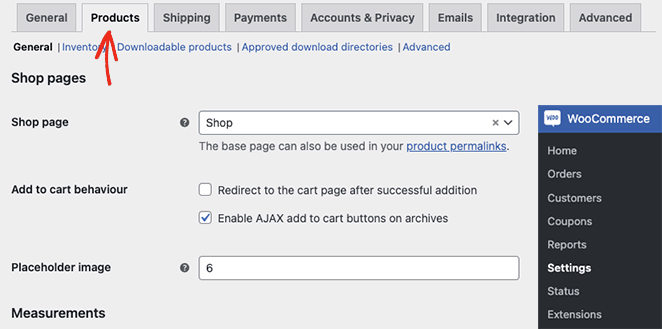
Scrollen Sie von dort nach unten zur Überschrift " Bewertungen aktivieren " und aktivieren Sie das Kontrollkästchen "Produktbewertungen aktivieren".
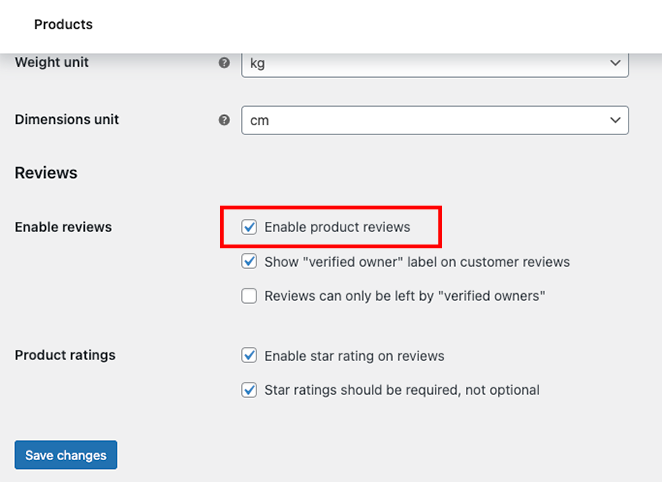
Auf der gleichen Seite können Sie auch die folgenden Optionen für Bewertungen und Sterne aktivieren:
- Zeigen Sie das Label "Verifizierter Eigentümer" bei Kundenrezensionen an.
- Aktivieren Sie die Sternebewertung bei Bewertungen
- Sternebewertungen verlangen
Nachdem Sie die gewünschten Einstellungen vorgenommen haben, klicken Sie auf die Schaltfläche Änderungen speichern.
Die Sterne-Bewertungen sind nun in Ihrem WooCommerce-Shop aktiviert. Als Nächstes möchten Sie, dass sie auf Ihren Produktseiten angezeigt werden, wofür Sie einige weitere Einstellungen vornehmen müssen.
Sternbewertung zur WooCommerce-Produktseite hinzufügen
Um den Produktseiten Ihres Online-Shops Sterne hinzuzufügen, gehen Sie in Ihrem Dashboard auf Produkte " Alle Produkte und klicken Sie auf Bearbeiten, um die Produktdetails zu öffnen.
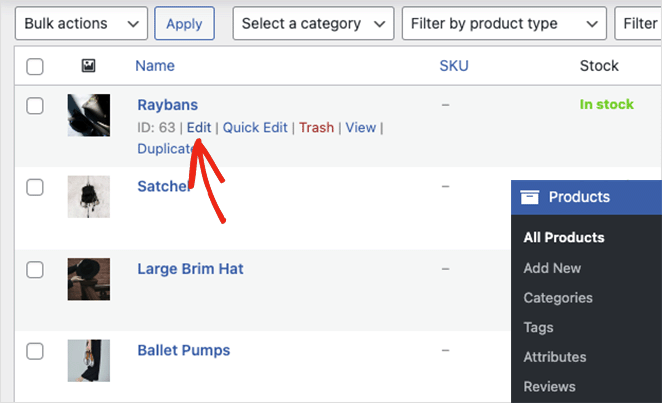
Scrollen Sie dann zum Bereich "Produktdaten" und klicken Sie auf die Registerkarte " Erweitert". In diesem Bereich müssen Sie sicherstellen, dass das Kontrollkästchen " Bewertungen aktivieren " aktiviert ist.
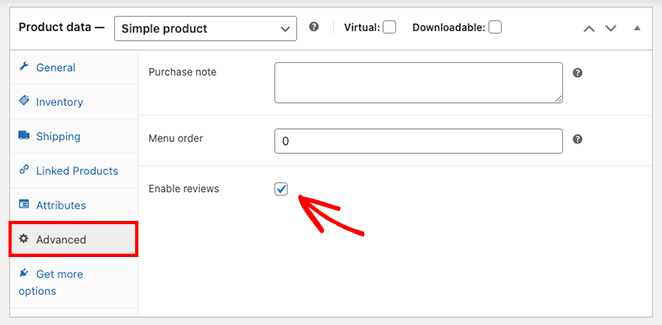
Danach können Sie auf Aktualisieren klicken, um Ihre Änderungen zu speichern.
Wenn Sie das Produkt in Ihrem Schaufenster betrachten, sehen Sie einen Bewertungsbereich, in dem Käufer sehen können, was Kunden von Ihren Produkten halten und ihre eigenen Bewertungen abgeben.
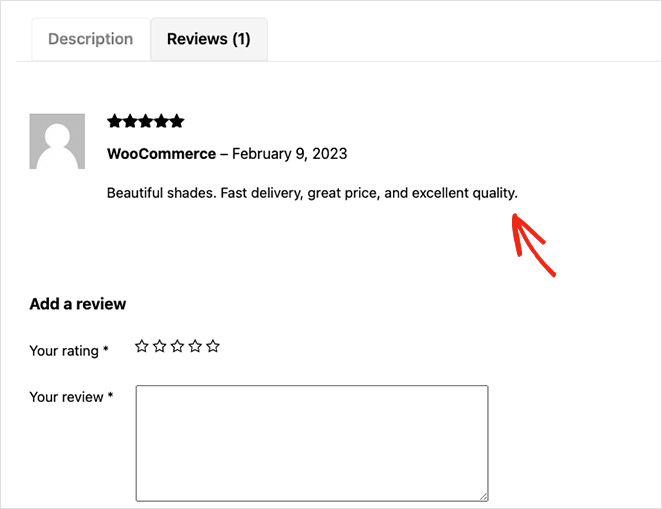
Besides appearing on the product description, star ratings will appear on your shop page below the product title. They’ll also display on the category page, which will help improve clicks and conversions.
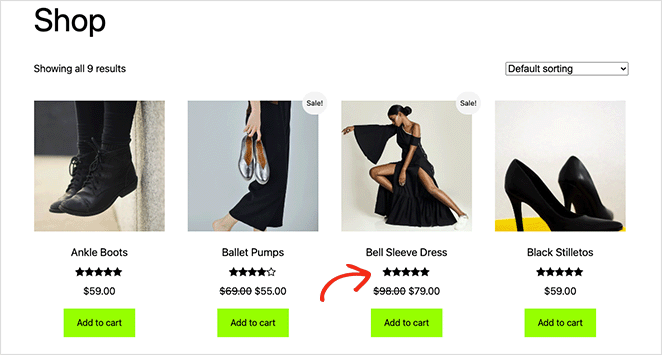
Inzwischen wissen Sie, wie Sie mit den Standardeinstellungen von WooCommerce Produktbewertungen hinzufügen können. Was aber, wenn Sie Ihre Sterne-Bewertungen anpassen möchten? Wir erklären Ihnen im Folgenden, wie Sie das tun können.
Anpassen von Sternbewertungen auf WooCommerce-Produktseiten
WooCommerce ist fantastisch für die Einrichtung Ihres Online-Shops, aber es fehlen einige Funktionen, die Sie benötigen, um die Benutzerfreundlichkeit zu verbessern und letztendlich den Umsatz zu steigern. Zum Beispiel bietet das Plugin keine einfache Möglichkeit, Ihren Shop anzupassen und ihn benutzerfreundlicher zu gestalten.
You might want to change the star rating colors so they stand out more. It could be that you want to completely revamp how your product data looks, change the size of product images, or suggest related products to cross-sell other items in your store.
Hier kann ein leistungsstarkes WordPress-Plugin wie SeedProd helfen.

SeedProd is one of the best WordPress page builders with full support for WooCommerce websites. You can use its drag-and-drop visual editor to customize every inch of your online store without writing code or hiring a developer.
Das Plugin verwendet WordPress-Blöcke (ähnlich den Modulen von Elementor), um Ihre Layouts anzupassen, so dass Sie die Änderungen in Echtzeit sehen können. Sie erweitern die Funktionalität Ihrer Website mit Opt-in-Formularen, Countdown-Timern, Kontaktformularen, Galerien, WordPress-Widgets und vielem mehr, ohne den Aufwand von Shortcodes.
Es bietet außerdem Hunderte von vorgefertigten Landing Page-Vorlagen und WordPress-Themes, sodass Sie nie wieder bei Null anfangen müssen. Sie können sogar Ihre Kasse und Ihren Einkaufswagen mit dem Plugin erstellen und anpassen, ohne die PHP- und CSS-Daten Ihres Themes manuell zu bearbeiten.
Zu den weiteren Funktionen von SeedProd gehören:
- Demnächst und Wartungsmodus
- Benutzerdefinierte 404- und Anmeldeseiten
- Dashboard für die Abonnentenverwaltung
- Zugangskontrollen
- Domänenzuordnung
- Landing Page Builder
- E-Mail-Marketing-Integrationen
- Zapier-Integration
- Unterstützung von SEO und Google Analytics Plugins
Sie müssen sich nicht um die Installation von Child-Themes oder Review-Plugins kümmern. Mit SeedProd erhalten Sie die Funktionalität, die Sie benötigen, in einem.
In diesem Tutorial erfahren Sie , wie Sie die WooCommerce-Shop-Seiten mit SeedProd anpassen können.
Lassen Sie uns nun einen genaueren Blick auf die Verwendung der WooCommerce-Blöcke von SeedProd werfen, um die Sternebewertungen Ihres Shops anzupassen.
WooCommerce Produktbewertungen Block
Mit dem Produktbewertungsblock von SeedProd können Sie überall auf Ihrer WooCommerce-Produktseite Sternebewertungen anzeigen. Sie können den Block an eine beliebige Stelle ziehen und ablegen, z. B. unter die Produktbeschreibung, den Titel, den Preis, die Kategorie usw.
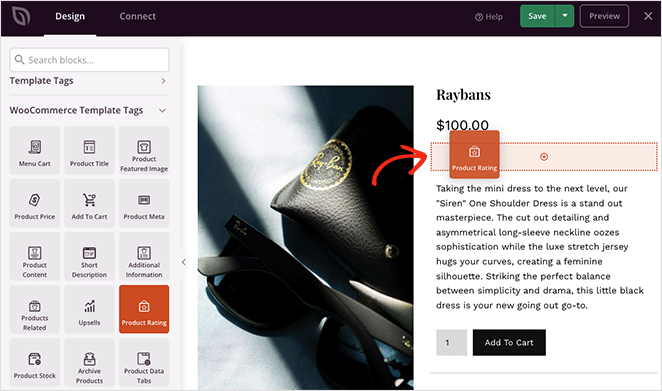
In den Blockeinstellungen können Sie die Ausrichtung, die Größe und den Abstand zwischen den Elementen anpassen.
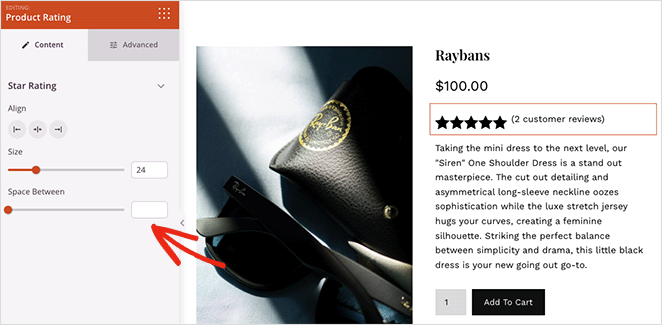
Auf der Registerkarte "Erweitert" können Sie dann die Farben der Sternebewertung, die Typografie, die Attribute und die Sichtbarkeit auf dem Gerät anpassen und sogar auffällige Animationseffekte hinzufügen.
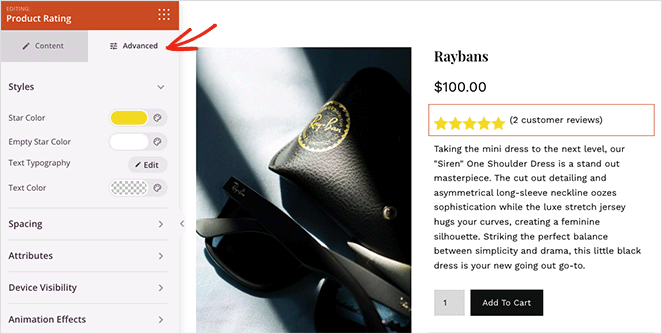
WooCommerce Produktdaten Tabs Block
In ähnlicher Weise können Sie den Block Produktdaten-Registerkarten anpassen, der die Produktbeschreibung, die Merkmale und die Bewertungen anzeigt.
Im Einstellungsfenster können Sie die Text- und Hintergrundfarben der Registerkarten, die Typografie und die Farben des Fensters, den Rahmenradius und die Stile sowie die Abstände ändern und Animationen hinzufügen.

Einige der anderen WooCommerce-Blöcke von SeedProd, die Sie für Ihren Shop anpassen können, sind:
- Produktvorgestelltes Bild
- Menü Warenkorb
- Produkt Preis
- Produkt-Meta
- Beschreibung des Produkts
- Upsells
- Verwandte Produkte
- Und mehr
Sobald Ihre Produktbewertungen Ihren Vorstellungen entsprechen, können Sie sie in der Vorschau anzeigen.
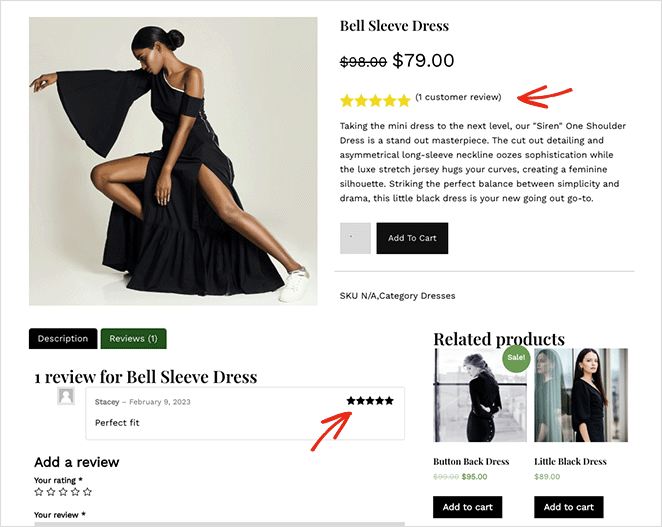
Da haben Sie es!
Das Hinzufügen von Sterne-Bewertungen zu Ihren WooCommerce-Produkten mit SeedProd ist ein einfacher und effektiver Weg, um Ihren Online-Shop aufzuwerten und das Kundenerlebnis zu verbessern. Mit nur wenigen Klicks können Sie potenziellen Kunden eine schnelle und einfache Möglichkeit geben, die Qualität Ihrer Angebote zu beurteilen, was das Vertrauen erhöhen und den Umsatz steigern kann.
Die Schritte in diesem Artikel werden Ihnen helfen, Ihre Produkte mit Sternen zu bewerten. Warum also warten? Beginnen Sie noch heute mit der Anpassung Ihrer WooCommerce-Produktseiten mit SeedProd und überzeugen Sie sich selbst von den Ergebnissen.
We hope you found this article helpful. You might also like the following guides on growing your WooCommerce site:
- How to Customize the WooCommerce Additional Information Tab
- Wie man den View Cart Button in WooCommerce hinzufügt
- Wie man den Titel der Shop-Seite in WooCommerce ändert
- Wie man eine beeindruckende Produktbildgalerie in WooCommerce erstellt
- How to Display Related Products in WooCommerce
- Anzeige von Produktkategorien und Tags in WooCommerce
- Wie man Produktbeschreibungen in WooCommerce erhält und anzeigt
- How to Display Featured Products in WooCommerce
- Wie WooCommerce View Cart nicht funktioniert zu beheben
- How to Hide Out of Stock Products in WooCommerce
Vielen Dank fürs Lesen! Wir würden uns freuen, Ihre Meinung zu hören. Bitte hinterlassen Sie einen Kommentar mit Ihren Fragen und Ihrem Feedback.
Sie können uns auch auf YouTube, X (früher Twitter) und Facebook folgen, um weitere hilfreiche Inhalte für Ihr Unternehmen zu erhalten.